Všetci vieme, že systémy založené na systéme Linux sa vo veľkej miere spoliehajú na súbory. Tieto súbory sú zoskupené vo forme viacerých súborových systémov. Pre ľahší prístup k určitému súborovému systému môžete tento súborový systém pripojiť na ľubovoľné požadované miesto až do doby, kedy chcete do tohto súborového systému vstúpiť. Po dokončení môžete jednoducho súborový systém z daného umiestnenia odpojiť. V celom tomto procese je pripojenie súborového systému na konkrétnom mieste známe ako „pripojenie“, zatiaľ čo odpojenie súborového systému od konkrétneho umiestnenia je známe ako „odpojenie“.“
Tiež umiestnenie, ku ktorému pripájate súborový systém, je formálne známe ako „prípojný bod“.„V operačnom systéme Linux je k dispozícii niekoľko súborových systémov. Niektoré z týchto súborových systémov sú pripojené predvolene a niektoré z nich sú odpojené, čo znamená, že ich môžete ľahko pripojiť sami. V dnešnom článku vás naučíme spôsoby pripojenia a odpojenia súborového systému v systéme Linux Mint 20.
Spôsob pripojenia súborového systému v systéme Linux Mint 20
Pri pripájaní súborového systému v systéme Linux Mint 20 musíte vykonať nasledujúce kroky:
Príkaz „lsblk“ v systéme Linux sa používa na zobrazenie všetkých pripojených a odpojených súborových systémov. Pred pripojením súborového systému v systéme Linux Mint 20 by sme chceli uviesť zoznam všetkých súborových systémov pomocou príkazu „lsblk“, ako je uvedené nižšie:
$ lsblk
Spustením tohto príkazu sa zobrazia všetky súborové systémy, t.e., tie, ktoré sú namontované, ako aj tie, ktoré sú k dispozícii na namontovanie do stromovej štruktúry. Na nasledujúcom obrázku môžete rozpoznať už pripojené systémy súborov podľa toho, ako sú ich prípojné body zvýraznené na obrázku. Zvyšok všetkého sú systémy súborov, t.j.e., tie, ktoré nemajú za názvami uvedený žiadny bod pripojenia, sú k dispozícii na pripojenie.
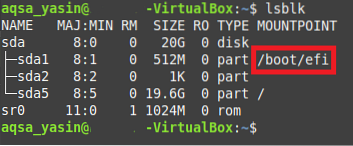
Teraz sa pokúsime pripojiť súborový systém v systéme Linux Mint 20 spustením príkazu „mount“ spôsobom uvedeným nižšie:
$ sudo mount NameOfFileSystem MountPointTu musíte nahradiť NameOfFileSystem presným názvom súborového systému, ktorý chcete pripojiť, a MountPoint umiestnením, kam chcete pripojiť požadovaný súborový systém. V systéme Linux tiež nemôžete pripojiť súborový systém bez oprávnení užívateľa root, a pretože sme neboli prihlásení do účtu užívateľa root, preto sme pred príkazom „mount“ použili kľúčové slovo „sudo“. V opačnom prípade by tento príkaz vykreslil chybové hlásenie.

Pretože v našom prípade sme sa pokúsili pripojiť súborový systém, ktorý už bol pripojený, t.j.e. / dev / sda1, preto náš terminál zobrazil správu, že tento súborový systém je už pripojený k určenému bodu pripojenia, ako je to znázornené na nasledujúcom obrázku. Ak by sme si však vybrali súborový systém, ktorý nebol predtým pripojený, napríklad / dev / sda2, / dev / sda5 atď. potom spustením príkazu „mount“ by sa náš systém súborov pripojil k určenému bodu pripojenia.

Spôsob odpojenia súborového systému v systéme Linux Mint 20
Pri odpojení súborového systému v systéme Linux Mint 20 musíte vykonať nasledujúce kroky:
Teraz sa pokúsime odpojiť ten istý súborový systém, ktorý sme sa pokúsili pripojiť vyššie uvedenou metódou. Za týmto účelom musíme v našom termináli spustiť príkaz „umount“ spôsobom uvedeným nižšie:
$ umount NameOfFileSystemTu musíte nahradiť NameOfFileSystem presným názvom súborového systému, ktorý chcete odpojiť, čo v našom prípade bolo / dev / sda1, ako je to znázornené na obrázku nižšie:

Prípadne môžeme príkaz „umount“ použiť aj nasledujúcim spôsobom:
$ umount MountPointTu musíte MountPoint nahradiť miestom, odkiaľ chcete odpojiť súborový systém, čo v našom prípade bolo / boot / efi, ako je to znázornené na obrázku nižšie. Ak tiež spustíte ktorýkoľvek z vyššie uvedených dvoch príkazov, zobrazí sa chybové hlásenie, mohlo by sa to stať kvôli chýbajúcemu kľúčovému slovu „sudo“. Preto, aby ste boli na bezpečnej strane, môžete skúsiť spustiť tieto príkazy s kľúčovým slovom „sudo“ na poskytnutie oprávnení root pre odpojenie súborového systému.

Spustenie ktoréhokoľvek z týchto príkazov jednoducho odovzdá riadenie späť vám bez zobrazenia výstupu na termináli. Ako užívateľ môžete mať pochybnosti o tom, či bol váš zadaný súborový systém správne odpojený. Ak to chcete overiť, môžete skúsiť znova spustiť príkaz „lsblk“. Ak váš zadaný súborový systém už nemá na výstupe tohto príkazu prípojný bod, znamená to, že náš súborový systém bol úspešne odpojený. V príklade, ktorý sme demonštrovali, sme chceli odpojiť súborový systém / dev / sda1 z prípojného bodu / boot / efi. Obrázok zobrazený nižšie overuje, či bol súborový systém / dev / sda1 úspešne odpojený, pretože jeho bod pripojenia už nie je vo výstupe príkazu „lsblk“, ako je to znázornené na obrázku nižšie:
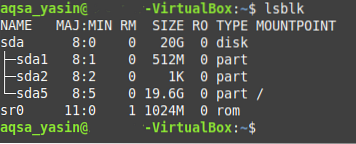
Záver
V tomto článku sme vás prevedli podrobnými metódami pripojenia a odpojenia súborového systému v systéme Linux Mint 20. Pomocou týchto metód môžete pohodlne pripojiť ľubovoľný súborový systém podľa vášho výberu na ľubovoľné požadované miesto, kedykoľvek chcete získať prístup k uvedenému súborovému systému alebo presnejšie k súborom v ňom. Podobne môžete tiež odpojiť ľubovoľný súborový systém podľa vášho výberu kedykoľvek, keď máte pocit, že už k danému súborovému systému nemusíte pristupovať. Obe tieto metódy sú mimoriadne jednoduché a umožňujú vám dokončiť prácu len za pár minút.
 Phenquestions
Phenquestions


